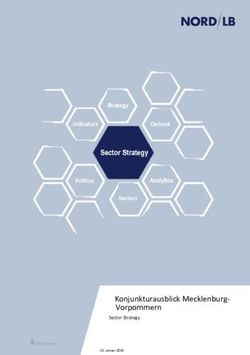BEDIENUNGSANLEITUNG - GLUCOMEN DAY
←
→
Transkription von Seiteninhalten
Wenn Ihr Browser die Seite nicht korrekt rendert, bitte, lesen Sie den Inhalt der Seite unten
Bedienungsanleitung
©2019 WaveForm Technologies Inc.
US and International Patents Pending. All rights reserved.
All trademarks and copyrights are the property of their
respective owners.
The Bluetooth® word mark and logos are registered trademarks
owned by Bluetooth SIG, Inc. and any use of such marks by WaveForm
Technologies Inc. is under licence. Other trademarks and trade names
are those of their respective owners.
Apple, the Apple logo, iPhone and iPod touch are trademarks of Apple
Inc., registered in the U.S. and other countries. App Store is a service
mark of Apple Inc.
Android is a trademark of Google LLC. Google Play and the Google Play
logo are trademarks of Google LLC.
Skin-Prep™ is a trademark of Smith & Nephew.
WaveForm Technologies MDSS GmbH
27700 SW 95th Ave Suite 100 Schiffgraben 41
Wilsonville, OR 97070 30175 Hannover
USA GermanyDeutsch / Inhaltsverzeichnis / 1 GlucoMen Day – System zur kontinuierlichen Glukosemessung 5 1.1 Einführung 5 1.2 Indikationen 5 1.3 Erste Schritte 6 / 2 Komponenten des Systems 7 2.1 System – Überblick 7 2.2 Sensoreinheit 7 / 3 Einrichten des Systems 8 3.1 Herunterladen der App 8 3.2 Konto erstellen 8 3.3 Anmeldung bei einem vorhandenen Konto 9 3.4 Verbinden eines Transmitters 10 / 4 Einführen eines Sensors und Starten einer Sitzung 12 4.1 Vorbereitungen für das Einführen des Sensors 12 4.2 Auswählen einer Applikationsstelle für den Sensor 12 4.3 Reinigen der Applikationsstelle für den Sensor 13 4.4 Auswählen eines Transmitters 13 4.5 Aktivieren des Transmitters 14 4.6 Anbringen des Transmitters an der Sensoreinheit 14 4.7 Vorbereiten des Sensorapplikators 15 4.8 Verbinden des Sensorapplikators mit der Sensoreinheit 15 4.9 Entfernen der Klebeschutzfolie des Sensors 16 4.10 Anbringen der Sensoreinheit an der Applikationsstelle 17 4.11 Entfernen der Sensorführung vom Sensorapplikator 18
4.12 Warten auf die Stabilisierung des Sensors 18 4.13 Wie weiß ich, dass ich den Sensor ersetzen muss? 18 / 5 Kalibrieren des Systems 19 5.1 Wann muss eine Kalibrierung erfolgen? 19 5.2 Eingabe eines Kalibrierungswertes 20 / 6 Anzeige der kontinuierlichen Glukosemessungen 21 6.1 Navigieren zum Startbildschirm 21 6.2 Startbildschirm – Überblick 21 6.3 Gegenwärtiger Status 22 6.4 Trenddiagramm 26 6.5 Geschätzte Glukosewerte 28 / 7 Alarme 29 7.1 Navigieren zum Alarme-Bildschirm 29 7.2 Alarme-Bildschirm – Überblick 29 7.3 Benachrichtigungen zulassen 29 7.4 Einrichten von Alarmen 30 7.5 Alarm-Statusanzeigen 31 7.6 Glukose-Alarme 31 7.7 Geräte-Alarme 33 7.8 Alarm-Verlauf 34 / 8 Transmitter 34 8.1 Navigieren zum Transmitter-Bildschirm 34 8.2 Transmitter-Bildschirm – Überblick 34 8.3 Transmitter-Bildschirm – Einzelheiten 34 8.4 Aufladen eines Transmitters 36 8.5 Verbinden eines Transmitters 37 8.6 Aktivieren eines Transmitters 37
8.7 Löschen eines Transmitters 39 / 9 Messgeräte 39 9.1 Navigieren zum Messgeräte-Bildschirm 39 9.2 Messgeräte-Bildschirm – Übersicht 40 9.3 Verbinden eines Messgerätes 40 9.4 Löschen eines Messgerätes 42 / 10 Informationen 43 10.1 Navigieren zum Info-Bildschirm 43 10.2 Glukose-Übersichtsbericht 43 10.3 CSV-Export Datenbericht 43 10.4 Anleitung zum Einführen des Sensors 44 10.5 Anleitung zum Entfernen des Sensors 44 10.6 Symbole und Farben 44 10.7 Häufig gestellte Fragen 44 10.8 Umfassende Bedienungsanleitung 44 10.9 Kundendienst 44 10.10 Rechtliche Informationen 44 / 11 Profil 44 11.1 Navigieren zum Profil-Bildschirm 44 11.2 Ändern von persönlichen Informationen 45 11.3 Ändern Ihres Landes 45 11.4 Ändern Ihrer E-Mail Adresse 45 11.5 Passwort ändern 46 11.6 Passwort zurücksetzen 46 11.7 Einstellungen für die E-Mail-Kommunikation 47 11.8 Daten mit WaveForm teilen 47 11.9 Analysen 47
/12 Beenden einer Sitzung 48 12.1 Automatisches Beenden einer Sitzung 48 12.2 Manuelles Beenden einer Sitzung 48 /13 Entfernen eines Sensors 49 /14 Anwendungsgrenzen 50 14.1 Wann Sie Ihr Blutzuckermessgerät für Behandlungsentscheidungen verwenden sollten 50 14.2 Reisen mit Ihrem GlucoMen Day CGM 50 /15 Fehlerbehebung 51 15.1 Probleme mit den kontinuierlichen Glukosemessungen 51 15.2 Probleme mit Alarmen 52 15.3 Probleme mit der Kalibrierung 52 15.4 Probleme mit dem Sensor 53 15.5 Probleme mit dem Transmitter 54 15.6 Probleme mit dem Ladegerät für den Transmitter 55 15.7 Probleme beim Einführen des Sensors 55 /16 Weitergehende Informationen 56 16.1 Kundendienstinformationen 56 16.2 Reinigen Ihres Systems 56 16.3 Entsorgen des Systems 57 16.4 Technische Daten 57 16.5 Kennzeichnungssymbole 59 16.6 Genauigkeitsübersicht 59 16.7 Elektromagnetische Kompatibilität 59 16.8 Garantie 61 / 17 Glossar 61
Deutsch
/ 1 GlucoMen Day System zur kontinuierlichen Glukosemessung
/ 1.1 Einführung WICHTIG: Die Abbildungen in dieser Anleitung dienen nur zu
Informationszwecken und sind nicht in Originalgröße dargestellt.
Herzlichen Dank, dass Sie sich für GlucoMen Day, ein System zur
kontinuierlichen Glukosemessung (Continous Glucose Monito- Die Anzeige der GlucoMen Day CGM App kann sich unter Um-
ring – CGM) entschieden haben. Das GlucoMen Day CGM System ständen im Aussehen leicht unterscheiden, je nachdem, welches
ermittelt den aktuellen Glukosespiegel. Das System verfolgt jede Smartphone (Android oder iOS) verwendet wird, auf dem die
Minute Ihren Glukosewert, indem es den Glukosegehalt in App angezeigt wird. Bilder der GlucoMen Day CGM App in dieser
GlucoMen Day – System zur kontinuierlichen Glukosemessung /
der Flüssigkeit zwischen den Gewebezellen misst. Ein in Ihre Anleitung dienen nur zu Informationszwecken. Bestehen wesent-
Haut eingeführter Sensor sendet die Glukosemesswerte an die liche Unterschiede zwischen der Android-Version und der iOS-
GlucoMen Day App. Die App zeigt dann Ihren Glukosespiegel Version der App, werden beide Bildschirme angezeigt. In allen
und die langfristigen Trends bei den Glukosewerten an. Die App anderen Fällen wird die Android-Version als Referenz verwendet.
gibt auch Warnmeldungen aus, wenn sich Ihre Glukosewerte in
einem gefährlichen Bereich befinden oder dies zu erwarten ist. WICHTIG: Die GlucoMen Day CGM App unterstützt beide
Messeinheiten für Glukosewerte: mg/dl und mmol/l. Die Bilder
Das GlucoMen Day CGM System ermöglicht Ihnen:
in dieser Anleitung dienen nur zu Informationszwecken und
• Die Überwachung Ihrer Glukosewerte indem jede Minute ein verwenden unter Umständen andere Einheiten als Ihre App.
neuer Glukosemesswert bereitgestellt wird.
• Zu sehen, wie sich Ihre Glukosewerte im Laufe des Tages und
der Nacht verändern. / 1.2 Indikationen
• Alarmmeldungen zu erhalten, wenn etwas geschieht, das Ihre
Aufmerksamkeit erfordert, wie zum Beispiel ein niedriger Das GlucoMen Day CGM ist:
Glukosemesswert. • Geeignet zur Behandlung von Diabetes bei Erwachsenen,
Kindern ab 6 Jahren, Schwangeren, Dialysepatienten und
WICHTIG: Wenn Sie das GlucoMen Day CGM verwenden,
Schwerkranken.
halten Sie immer ein Blutzuckermessgerät bereit. Es kann Situa-
• Geeignet als Ersatz für den Fingerstich-Test zum Treffen von
tionen geben, in denen Sie einen Blutzuckertest durchführen
Behandlungsentscheidungen bei Diabetes. Siehe KAPITEL 14
müssen, bevor Sie Behandlungsentscheidungen treffen. Siehe
in Bezug auf Anwendungsgrenzen.
ABSCHNITT 14.1 für weitergehende Informationen.
• Nur für den Einsatz im Abdominalbereich und den unteren
seitlichen Bauchbereich geeignet.
ACHTUNG
• Nur zur Verwendung durch einen einzelnen Patienten geeignet.
Bitte lesen Sie alle Anweisungen in dieser Bedienungsanleitung, • Als Hilfsmittel zur Erkennung von Episoden von Hyperglykämie
bevor Sie das System benutzen. und Hypoglykämie geeignet, das sowohl akute als auch lang-
fristige Therapieanpassungen erleichtert. 5Deutsch
Anwendungsgrenzen und wie sie sich verändern (Trend), anstatt sich nur auf einzelne
CGM-Messwerte zu konzentrieren. Bei der Nutzung Ihres CGMs
• Das GlucoMen Day CGM kann in Magnetresonanz-Umgebungen sollten Sie sich zwei wichtige Dinge über Trends vor Augen halten:
(MR) nicht sicher eingesetzt werden. Entfernen Sie das Gluco • Trends heben die Richtung, in die sich Ihre CGM-Glukosespiegel
Men Day CGM (Sensor und Transmitter) vor einer Kern- bewegen und die Geschwindigkeit ihrer Veränderungen her-
spintomographie (MRI), Computertomographie (CT) oder vor. Trends können Ihnen Auskunft darüber geben, ob Ihre
elektrischen Hochfrequenzwärmebehandlung. Glukosewerte über mehrere Minuten oder Stunden bis zu den
• Der GlucoMen Day darf nur auf der Haut des Abdomens oder letzten 24 Stunden stiegen, fielen oder stabil waren.
des unteren seitlichen Bauchbereichs platziert werden. • Das Verstehen und Anpassen Ihres Insulinspiegels basierend
• Verwenden Sie den Sensor nicht wieder oder für länger als auf Trends ist nützlicher als ein einziger CGM-Glukosemesswert.
GlucoMen Day – System zur kontinuierlichen Glukosemessung /
14 Tage. Das CGM zeigt den Glukosespiegel aus der Interstitialflüssig-
• Überprüfen Sie vor dem Gebrauch den sterilen Beutel für die keit, die den Sensor umgibt, an, der Ihrem Blutzuckerspiegel
Sensoreinheit. Verwenden Sie die Sensoreinheit nicht, wenn ähnlich ist, aber davon abweichen kann.
der sterile Beutel geöff net oder beschädigt ist.
• Tragen Sie den Sensor nicht in einem heißen Bad. ACHTUNG
• Schwimmen Sie mit dem Transmitter und dem Sensor nicht Vermeiden Sie es, Ihr GlucoMen Day CGM Insektenschutzmitteln
länger als 30 Minuten und in nicht mehr als 1 Meter Tiefe. und Sonnenschutzmitteln auszusetzen. Kontakt mit diesen Haut-
• Das GlucoMen Day CGM ist nicht geeignet für eine Verwendung pflegeprodukten kann Ihr CGM beschädigen.
außerhalb der Betriebstemperatur des Transmitters zwischen
5 °C und 45 °C.
• Das GlucoMen Day CGM System enthält kleine Teile, bei denen
im Fall des Verschluckens das Risiko des Erstickens besteht. / 1.3 Erste Schritte
ACHTUNG Das GlucoMen Day CGM ist als Ersatz für den Fingerstich-Test
Das GlucoMen Day CGM System erfordert die Verwendung eines zum Treffen von Behandlungsentscheidungen bei Diabetes aus-
Blutzuckermessgerätes zur Kalibrierung. Bitte sehen Sie we- gelegt. Vor der Verwendung des GlucoMen Day CGM zum Treffen
gen weiterer Einschränkungen in das Benutzerhandbuch Ihres von Behandlungsentscheidungen ist es wichtig, dass Sie ver-
Messgerätes. stehen, wie Sie die Informationen Ihres CGM nutzen können.
Ihr aktueller Glukosespiegel, der aktuelle Glukosetrend und
Ihre früheren Werte können alle zum Treff en fundierter Ent-
Wichtige Benutzerinformationen scheidungen genutzt werden.
Es ist auch wichtig zu wissen, wann Sie Ihr CGM nicht für Be-
Das GlucoMen Day CGM sendet einmal pro Minute einen Glukose- handlungsentscheidungen verwenden und stattdessen Ihr Blut-
messwert und liefert einen Trendpfeil, der die Richtung und zuckermessgerät verwenden sollten.
Geschwindigkeit der Veränderung Ihrer Glukosewerte anzeigt. Sie sollten gemeinsam mit Ihrem Arzt festlegen, wie Sie das
Es ist wichtig zu verstehen, wo sich Ihre Glukosewerte befinden GlucoMen Day CGM zur Behandlung Ihres Diabetes nutzen können.
6Deutsch
/ 2 Komponenten des Systems ACHTUNG
• Überprüfen Sie vor der Verwendung das Haltbarkeitsdatum
/ 2.1 System – Überblick auf dem Beutel.
• Verändern Sie keine Teile des GlucoMen Day CGM und nutzen
Das GlucoMen Day CGM verwendet einen Einwegsensor, der in das Sie keine anderen Komponenten als die in dieser Bedienungs-
Unterhautfettgewebe eingeführt wird und Glukose entsprechend anleitung angegebenen.
ihrer Konzentration in ein elek trisches Signal umwandelt. Der • Das GlucoMen Day CGM System enthält kleine Teile, bei denen
Sensor befindet sich in der Sensoreinheit, die aus dem Sensor, bei Verschlucken das Risiko des Erstickens besteht.
dem Pflaster des Sensors und der Sensorführung besteht. Ein
wiederaufladbarer Transmitter ist an der Sensoreinheit an-
gebracht, die mit dem Pflaster auf der Haut befestigt wird. Der
Transmitter sendet die Glukosemess werte mittels Bluetooth® WICHTIG: Sollten Sie keine Skin-PrepTM-Tücher zur Hand
Low Energy Technologie an die GlucoMen Day App. haben, können Sie alkoholgetränkte Tücher verwenden.
/ 2.2 Sensoreinheit
ACHTUNG
• Verwenden Sie die Sensoreinheit nicht, wenn der sterile Beutel
geöffnet oder beschädigt ist. Fassen Sie die Sensoreinheit erst
an, wenn Sie bereit zum Einführen des Sensors sind, da der
Sensor verunreinigt werden könnte.
• Tragen Sie den Sensor nicht in einem heißen Bad.
Komponenten des Systems /
Sensoreinheit Transmitter Sensorapplikator
WICHTIG: Der Transmitter und das Sensorpflaster können
beim Baden und Duschen getragen werden. Sie können auch mit
dem Transmitter und dem angebrachten Sensor bis zu einer Tiefe
Transmitter- SKIN-PREP TM von einem Meter für bis zu 30 Minuten schwimmen.
Ladegerät Tuch
ACHTUNG
Werfen Sie bei der Entsorgung des Sensors nicht den Trans-
mitter, das Ladegerät für den Transmitter oder den Applikator
weg. Der Transmitter ist darauf ausgelegt, wieder aufgeladen
und erneut verwendet zu werden.
Zusatzpflaster App
7Deutsch
WICHTIG: Sollten Sie kein Zusatzpflaster haben, können Sie / 3.2 Konto erstellen
medizinisches Klebeband über die Ränder des Sensorpflasters
kleben. Bevor Sie die GlucoMen Day CGM App verwenden können, müssen
Sie einige einfache Fragen beantworten und ein Konto erstellen.
Ihr Konto wird zur Speicherung Ihrer CGM Daten genutzt. Sie
/ 3 Einrichten des Systems können Ihre Informationen jederzeit unter PROFIL (KAPITEL 11)
aktualisieren.
/ 3.1 Herunterladen der App
WICHTIG: Das von Ihnen ausgewählte Land bestimmt die in
Die GlucoMen Day CGM App dient als Anzeige für das GlucoMen Day der App verwendete Maßeinheit für Glukose (mg/dl oder mmol/l).
CGM und unterstützt Android- und iOS- Geräte (Smartphones). HINWEIS: Wenn Ihre App nur ein Land unterstützt, wird der
Die App ist auf Google Play (Android) und im App Store (iOS) Bildschirm LAND nicht angezeigt.
verfügbar. Die Liste der kompatiblen Smartphones wird auf der
www.glucomenday.de Website veröffentlicht. 1. 2. 3.
Tippen Sie auf das Tippen Sie auf Tippen Sie auf
WICHTIG: Die App speichert auf Ihrem Smartphone sensible Symbol der GlucoMen ANMELDEN. ERSTE SCHRITTE.
gesundheitsrelevante Informationen. Es ist ratsam, Ihr Smart- Day CGM App, um die
phone mit der neusten Sicherheitssoftware stets auf dem neu- App zu öffnen.
esten Stand zu halten. Für Einzelheiten zur Aktualisierung Ihres
Smartphones und zur Sicherung Ihrer Daten setzen Sie sich bitte
mit dem Hersteller Ihres Gerätes in Verbindung.
ACHTUNG
Installieren Sie die App nicht auf einem
Smartphone, das „gehackt“ oder „gerooted“ 4. 5.
Einrichten des Systems /
wurde. Dies könnte zu einer Gefährdung Lesen Sie den HAFTUNGS- Wählen Sie Ihr LAND aus
der Sicherheit und Funk tionalität der App AUSSCHLUSS und tippen und tippen Sie auf das Symbol ( ).
führen. Sie auf ICH VERSTEHE.
Geben Sie Ihren Vor- und Nach-
namen ein und tippen Sie auf das
Symbol ( ).
Wählen Sie Ihr Geburtsjahr und
tippen Sie auf das Symbol ( ).
Wählen Sie Ihr Geschlecht und
tippen Sie auf das Symbol ( ).
Wählen Sie Ihren Diabetestyp und
8
tippen Sie auf das Symbol ( ).Deutsch
6. 7. / 3.3 Anmeldung bei einem
Lesen Sie die Erklärung, warum
Benachrichtigungen wichtig
Wählen Sie Ihre Einstellungen
für die E-Mail-Kommunikation.
vorhandenen Konto
sind, und tippen Sie auf das Wenn Sie bereits ein Konto für die GlucoMen Day CGM App
Symbol ( ). E-Mail-Kommunikation:
Aktualisierungen und neue Funktionen haben, können Sie sich bei Ihrem vorhandenen Konto anmelden.
Geben Sie Ihre E-Mail-Adres-
se ein und legen Sie ein Pass-
wort fest. 9. 1. 2.
Tippen Sie auf das Symbol der Tippen Sie auf ANMELDEN.
Lesen Sie die EINWILLIGUNG
E-Mail
ZUR DATENVERARBEITUNG GlucoMen Day CGM App, um
Passwort DURCH WAVEFORM, um zu die App zu öff nen.
Muss mehr als 8 Zeichen umfassen ent scheiden, ob Sie der Wei-
tergabe von Daten zustimmen
Passwörter müssen mindes-
möchten.
tens 8 Zeichen lang sein.
HINWEIS: Tippen Sie auf das
Ihre Daten werden gesichert und können auf
Symbol ( ) um Ihr Passwort
·
Anfrage zugänglich gemacht werden.
sichtbar zu machen oder aus- · Wenn Sie einen besseren Kundensupport
zublenden. anfordern, können wir einen solchen Support
3. 4.
bereitstellen.
8. · Sie haben Zugriff auf Funktionen, mit denen Sie
Daten problemlos an von Ihnen ausgewählte
Geben Sie Ihre E-Mail-Adresse Tippen Sie auf ANMELDEN.
Lesen Sie die DATENSCHUTZ- Dritte weitergeben können.
und Ihr Passwort ein.
RICHTLINIE und stimmen Wenn Sie nicht zustimmen, können Sie weiterhin
auf Ihrem Smartphone Ihre GluconMen Day CGM ANMELDEN
Sie zu. Tippen Sie dann auf App verwenden, aber Sie können keine Dienste
ANMELDEN.
nutzen, die die Bereitstellung Ihrer Daten von
WaveForm-Servern erfordern. E-Mail
Die Einstellungen Ihrer Einwilligung können
Ich stimme der Datenschutzrichtlinie zu Sie unter „PROFIL“ ändern. Passwort
Mindestens 8 Zeichen
ANMELDEN Daten an WaveForm weitergeben
Einrichten des Systems /
Daten nicht an WaveForm weitergeben
Wählen Sie am Ende der Verein- Wenn Sie Ihr Passwort ver-
barung eine Freigabeoption aus
gessen haben, finden Sie in
und tippen Sie auf BESTÄTIGEN. BESTÄTIGEN
ABSCHNITT 11.6 Anwei-
Für Android: Falls Sie in einer sungen zum Zurücksetzen
Nachricht um den Zugang zu Ihres Passworts.
NICHT STÖREN gebeten wer- Für iOS: Falls Sie in einer Nach- HINWEIS: Tippen Sie auf das
den, tippen Sie auf „GEHE ZU
richt nach der Erlaubnis zum Symbol ( ) um Ihr Pass-
EINSTELLUNGEN“ und folgen
Sie den Aufforderungen zur Ak- Senden von Benachrichtigun- wort sichtbar zu machen
tivierung von Berechtigungen, gen gefragt werden, tippen oder auszublenden.
damit Sie keine Warnungen Sie auf ERLAUBEN, damit Sie
9
verpassen. keine Warnungen verpassen.Deutsch
/ 3.4 Verbinden eines Transmitters 1. A
Suchen Sie den 6-stelligen, nume-
Das GlucoMen Day CGM Set enthält zwei Transmitter, sodass rischen PIN (A) auf der Unterseite
Sie den einen verwenden können, während Sie den anderen des Transmitters. Notieren Sie den
aufladen. Die Transmitter kommunizieren mit der GlucoMen Day 6-stelligen, numerischen PIN, den
App über Bluetooth und müssen zu ihrer Nutzung mit der App Sie in Schritt 7 benötigen werden.
verbunden werden. Dieser Vorgang wird auch Pairing genannt.
2.
WICHTIG: • Ihr Transmitter kommuniziert mit der App unter Legen Sie den Transmitter in das Lade-
Verwendung der Bluetooth Drahtlos-Technologie. Ihr Smartphone gerät und verbinden Sie dieses mit
muss für den weiteren Verlauf Bluetooth eingeschaltet haben. einer Stromquelle. Lassen Sie den
• Lesen Sie zuerst die vollständige Anleitung für das Verbinden, Transmitter so lange im Ladegerät,
bevor Sie versuchen, Ihren Transmitter zu verbinden. Nach bis das Verbinden abgeschlossen ist.
Drücken der Taste am Ladegerät befindet sich der Transmitter
Die Leuchte am Ladegerät kann für bis zu 5 Sekunden rot blinken.
für 60 Sekunden im Verbindenmodus. Sollten Sie nicht in der
Stellen Sie sicher, dass die Leuchte auf grün umgeschaltet hat
Lage sein, während dieser Zeit den Transmitter erfolgreich zu
(blinkt, wenn Transmitter nicht vollständig aufgeladen oder
verbinden, müssen Sie den Verbindungsprozess erneut starten.
leuchtet permanent, wenn vollständig aufgeladen) bevor Sie
mit Schritt 3 beginnen.
ACHTUNG
Sie können einen Transmitter nur jeweils mit einem Smartphone In ABSCHNITT 8.4 finden Sie Einzelheiten zum Aufladen des
verbinden. Wenn Sie den Transmitter mit einem zweiten Smart- Transmitters.
phone verbinden, ist er nicht mehr länger mit dem ersten Gerät
verbunden. 3.
2
Öff nen Sie die App und:
1. Tippen Sie auf die Schaltfläche
Einrichten des Systems /
WICHTIG: Wenn dies das erste GERÄTE.
Mal ist, dass Sie einen Transmitter Bei Android-Geräten kann es unter
verbinden, wird die App Hinweise Umständen nötig sein, dass Sie auf
anzeigen, die den nächsten Schritt den ZURÜCK-PFEIL tippen, bevor
angeben und wichtige Eigenschaf- Sie die unteren Schaltflächen se-
ten hervorheben. Tippen Sie auf hen können.
OK, wenn Sie die Hinweise fertig 2. Tippen Sie auf TRANSMITTER.
gelesen haben. 3. Für Android: Tippen Sie auf die 3
Schaltfläche (+).
1
Für iOS: Tippen Sie auf NEUEN
TRANSMITTER HINZUFÜGEN.
10Deutsch
4. Ihres Transmitters, um sicherzustellen, dass Sie den richtigen
Nur bei Android-Geräten: Transmitter auswählen.
Abhängig von den Berechtigungs-
einstellungen Ihres Gerätes können 7.
Sie einige oder alle dieser Mittei- Wenn die Aufforderung zum Bluetooth-Verbinden erscheint, geben
lungen auf dem Bildschirm NEUER Sie die 6-stellige numerische PIN ein, die Sie in Schritt 1 notiert haben.
TRANSMITTER sehen: 8.
• Erlauben Sie dieser App, auf Ihren Tippen Sie auf VERBINDEN.
Standort zuzugreifen. Die App zeigt an, dass der Transmitter sich verbindet. Sobald das Ver-
• Schalten Sie die Standortfunktion ein. binden abgeschlossen ist, wird dieser Transmitter unter VERFÜGBARE
• Lassen Sie Bluetooth zu. TRANSMITTER auf dem Bildschirm TRANSMITTER aufgeführt. Sie kön-
Sollte eine dieser Mitteilungen erscheinen, tippen Sie auf die nen nun diesen Transmitter zum Starten einer CGM-Sitzung verwenden.
Mitteilung und folgen Sie den Auff orderungen, um die Berechti- Start-Bildschirm: Transmitter-Bildschirm:
gungen zu aktivieren.
ACHTUNG
Alle diese Berechtigungen müssen aktiviert sein, um eine Verbin-
dung zu einem Transmitter herzustellen. 9.
Wenn dies der erste Transmitter ist,
5. den Sie verbunden haben, wird eine
Drücken Sie die Taste am Ladegerät. Meldung angezeigt, in der Sie gefragt
Ein blinkendes, blaues Licht zeigt an, werden, ob Sie Ihren zweiten Trans-
dass der Transmitter für das Verbinden mitter verbinden möchten.
bereit ist. • Sollten Sie auf JA tippen, wieder-
HINWEIS: Nach Drücken der Taste am holen Sie bitte mit dem zweiten
Ladegerät befindet sich der Transmit- Transmitter die Schritte 1 bis 7.
• Sollten Sie auf NEIN tippen, befolgen
Einrichten des Systems /
ter für 60 Sekunden im Verbindungs-
modus. Sie bitte die Schritte 1 bis 7, wenn
Sie für das Verbinden bereit sind.
6.
Wählen Sie auf dem Bildschirm NEUER WICHTIG: Ist mehr als ein Trans-
TRANSMITTER Ihren Transmitter aus, mitter verbunden, erscheint eine
wenn er in der Liste erscheint. Werden Mitteilung, die anzeigt, dass ein an-
mehrere Transmitter aufgeführt, prüfen derer Transmitter bereits aktiviert
Sie die 7-stellige ist. Nur der aktivierte Transmitter
alphanumerische ID kann für eine Sitzung genutzt wer-
A
(A) auf der Oberseite
Die Transmitter-ID steht oben auf dem Transmitter.
den. In ABSCHNITT 8.6 fi nden Sie
Einzelheiten zum Aktivieren eines
11
Transmitters.Deutsch
/ 4 Einführen eines Sensors / 4.2 Auswählen einer Applikations-
und Starten einer Sitzung stelle für den Sensor
Nehmen Sie sich vor dem Einführen des Sensors einen Moment
/ 4.1 Vorbereitungen für das Zeit, um darüber nachzudenken, wo die am besten geeignete
Einführen eines Sensors Stelle zum Einführen des Sensors ist.
Für den Start einer CGM-Sitzung müssen Sie einen Sensor ein-
Wählen Sie eine Stelle zum Einführen des Sensors an Ihrem
führen. Der Einführvorgang sollte an einem sauberen, trockenen
Abdomen oder den unteren seitlichen Bauchbereich aus, die:
Ort durchgeführt werden. Waschen und trocknen Sie Ihre Hände
• Einfach zu erreichen ist, aber gleichzeitig nicht im Wege ist,
bevor Sie beginnen.
wenn Sie eng anliegende Kleidung und Gürtel tragen.
Um das Einführen eines Sensors vorzubereiten, legen Sie bitte
• Mindestens 4 cm von einer Stelle für Insulininjektionen oder einer
die folgenden Komponenten bereit:
Insulinpumpe, gemessen von Rand des Plasters, entfernt ist.
• Sensorapplikator • Glatt ist. Rasieren Sie nötigenfalls den Bereich, damit das
• Steriler Beutel mit der Sensoreinheit Pflaster auf der Haut klebt.
Einführen eines Sensors und Starten einer Sitzung /
• Vollständig aufgeladener und verbundener Transmitter (in
ABSCHNITT 8.4 finden Sie Einzelheiten zum Aufladen des
Transmitters und in ABSCHNITT 3.3 finden Sie Einzelheiten zum
Verbinden des Transmitters)
• SKIN-PREP™ -Tücher (optional)
• Zusatzpflaster (optional)
• GlucoMen Day App (siehe ABSCHNITT 3.1 für die Anleitung
zum Herunterladen der App) Rechte Seite Vorderseite Linke Seite
ACHTUNG Am Besten vermeiden Sie die Auswahl einer Stelle in
den folgenden Bereichen:
• Überprüfen Sie vor der Verwendung das Haltbarkeitsdatum auf
dem Beutel der Sensoreinheit. Verwenden Sie den Sensor nicht,
wenn sein Haltbarkeitsdatum abgelaufen ist. Die Verwendung • An Ihrer Mittellinie (die senkrechte Linie durch Ihren Nabel).
eines Sensors, dessen Haltbarkeitsdatum abgelaufen ist, kann • In Bereichen, die Fältchen bekommen oder in denen die Haut zu-
zu fehlerhaften Glukosemesswerten führen. sammengefaltet wird (wie zum Beispiel entlang der Gürtellinie).
• Befolgen Sie sorgfältig die Anleitung zum Einführen des Sen- • In stark vernarbten Bereichen.
sors. Andernfalls kann es zu einer unbeabsichtigten Anbringung • In Bereichen mit einem Ausschlag oder einer anderen Haut-
des Sensors kommen. reizung.
• Auf der Unterseite des Sensorapplikators gibt es einige beweg- • In Bereichen, in denen die Kleidung, Gürtel oder Sicherheits-
liche Komponenten. Diese könnten Ihre Finger quetschen, gurte reiben und zu Reizungen führen könnten.
wenn Sie die Anweisungen zur Vorbereitung und Verwendung
12 des Sensorapplikators nicht befolgen.Deutsch
ACHTUNG 2.
Legen Sie das Desinfektionstuch auf
• Sie sollten den Sensor nur an Ihrem Abdomen oder den unteren
die Applikationsstelle und wischen
seitlichen Bauchbereich, ungefähr zwischen Ihren Rippen und
Sie in einer Kreisbewegung von der
Ihrer Gürtellinie, einführen. Fragen Sie Ihren Arzt nach der für Sie
Stelle weg nach außen.
besten Stelle zum Einführen des Sensors. Blutungen, Schwel-
Fahren Sie mit dem Reinigen so lange
lungen, blaue Flecken oder Infektionen an der Einführstelle
fort, bis Sie den Bereich im Durchmes-
des Sensors stellen mögliche Risiken für die Verwendung eines
ser von zirka 15 bis 20 cm gereinigt
Sensors dar. Wenn eines dieser gesundheitlichen Probleme
haben, ohne an bereits gereinigte
auftritt, lassen Sie sich von Ihrem Arzt beraten.
Stellen zurückzukehren.
• Jedes Mal wenn Sie einen neuen Sensor einführen, sollten Sie
eine neue Stelle zum Anbringen des Sensors auswählen. Die 3.
Verwendung der gleichen Stelle kann an der Applikationsstelle Lassen Sie den gereinigten Bereich für zwei Minuten vollständig
zu Irritationen führen. trocknen.
ACHTUNG
Einführen eines Sensors und Starten einer Sitzung /
Achten Sie darauf, dass Ihre Kleidung nicht mit dem gereinigten
/ 4.3 Reinigen der Applikationsstelle Bereich in Kontakt kommt.
für den Sensor
Reinigen Sie vor dem Einführen des Sensors den ausgewählten / 4.4 Auswählen eines Transmitters
Bereich. Das sorgfältige Reinigen der Applikationsstelle desin-
Wählen Sie den Transmitter aus, den Sie verwenden wollen.
fiziert die Haut und hilft dabei, dass das Pflaster für den Sensor
Stellen Sie sicher, dass der Transmitter vollständig aufgeladen
gut auf Ihrer Haut klebt.
ist, indem Sie ihn in das Ladegerät legen und überprüfen, dass die
ACHTUNG Leuchte am Ladegerät permanent grün leuchtet. In ABSCHNITT
8.4 finden Sie Einzelheiten zum Aufladen des Transmitters.
• Lassen Sie nach der Reinigung und vor dem Einführen des
Sensors nichts mit der Applikationsstelle in Berührung kommen.
ACHTUNG
• Die Applikationsstelle muss vor der Anwendung eines Skin-
PrepTM-Tuches trocken und MUSS vor dem Einführen des Sen- • Ist der Transmitter nicht vollständig aufgeladen, zeigt die
sors vollständig getrocknet sein. App eine Mitteilung zu Beginn der Sitzung an, die Sie darüber
• Das Nichtreinigen der Applikationsstelle oder eine unsach- informiert, dass die Ladung des Transmitters möglicherweise
nicht für die gesamte Sitzung von 14 Tagen ausreicht. Während
gemäße Reinigungstechnik kann zu einer Infektion führen.
einer Sitzung ist ein Wechsel des Transmitters nicht möglich.
Wenn der Akku des Transmitters leer ist, müssen Sie einen
1. neuen Sensor einführen, um eine neue Sitzung zu starten.
Entnehmen Sie das Skin PrepTM-Tuch aus seiner verschlossenen • Überprüfen Sie den Transmitter auf erkennbare Mängel, wie
Verpackung. Sollten Sie kein Skin-PrepTM-Tuch zur Hand haben, zum Beispiel Risse. Verwenden Sie den Transmitter nicht, wenn
verwenden Sie bitte ein alkoholgetränktes Tuch. Sie Mängel sehen. 13Deutsch
/ 4.5 Aktivieren des Transmitters 3.
Legen Sie die Sensoreinheit auf eine harte, saubere Oberfläche
Obwohl Sie mehrere Transmitter mit der App verbinden können, (wie die Innenseite des sterilen Beutels) mit dem Pflaster für
kann nur jeweils ein Transmitter CGM-Messwerte an die App senden. den Sensor nach unten.
Dieser Transmitter wird als der aktive Transmitter bezeichnet.
Suchen Sie die Führungs-
Siehe ABSCHNITT 8.6 wie ein Transmitter aktiviert wird.
schlitze (A).
A A
/ 4.6 Anbringen des Transmitters an
der Sensoreinheit
B
Zum Abschließen dieser Schritte benötigen Sie den aktiven B
Transmitter und die Sensoreinheit.
4.
1. Suchen Sie die Transmitterarme (B).
Einführen eines Sensors und Starten einer Sitzung /
Entnehmen Sie die Sensoreinheit
aus dem sterilen Beutel.
ACHTUNG
2. Vermeiden Sie die Kontakte des Transmitters zu berühren, die
Entnehmen Sie die Sensoreinheit sich zwischen dessen Armen befinden.
aus dem inneren Einsatz.
5.
ACHTUNG Halten Sie den Transmitter, dessen Arme nach unten zeigen,
Ziehen Sie das Schutzpapier auf der Sensoreinheit erst unmittel- senkrecht zu der Sensoreinheit.
bar vor dem Einführen ab. Die Seite des Transmitters mit der ID (C) sollte zum breiten Ende
der Sensoreinheit hin zeigen.
C
C
14Deutsch
6. 2.
Senken Sie den Transmitter ab und führen die Arme in die Heben Sie diesen Hebel an, bis Sie
Führungsschlitze der Sensoreinheit ein. ein Klicken hören, senken Sie ihn
Führungsschlitze: dann in seine Ausgangsposition.
Ein orangefarbenes Feld zeigt an,
dass der Sensorapplikator einsatz-
bereit ist.
/ 4.8 Verbinden des Sensorapplikators
mit der Sensoreinheit
7.
Neigen Sie das gebogene Ende Verbinden Sie nun den Sensorapplikator mit der Sensoreinheit.
des Transmitters nach unten,
sodass es auf die Sensoreinheit 1.
Einführen eines Sensors und Starten einer Sitzung /
triff t. Legen Sie die Sensoreinheit auf eine
harte, saubere Oberfl äche (wie die
8. KLICKEN Innenseite des sterilen Beutels). Der A
Drücken Sie den Transmitter fest Transmitter zeigt nach oben.
nach unten, bis er einrastet und Suchen Sie die Öff nung (A) am breiten
Sie ein Klicken hören. Ende der Sensoreinheit.
2.
/ 4.7 Vorbereiten des Sensor- Suchen Sie die Lasche (B) an dem Ende des Sensorapplikators,
applikators an dem sich der Hebel mit 1 Höcker befindet.
Nachdem Sie den Transmitter in die Sensoreinheit eingesetzt
haben, können Sie den Sensorapplikator vorbereiten. Zum Ab-
schluss dieser Schritte benötigen Sie den Sensorapplikator.
1. A
B
Legen Sie den Sensorapplikator B
auf eine harte, saubere Oberfläche.
Finden Sie den Plastikhebel (mit 1
Höcker) (A) auf dem Sensorappli-
kator.
15Deutsch
3. / 4.9 Entfernen der Klebeschutzfolie
Halten Sie den Sensorapplikator, des Sensors
die Lasche (B) zeigt nach unten,
senkrecht zu der Sensoreinheit. Nach dem Reinigen der Applikationsstelle sind Sie bereit, die
B
Richten Sie die Lasche direkt Schutzfolie von dem Pflaster für den Sensor abzuziehen. Zum
über der Öffnung (A) an der Abschluss dieses Schrittes benötigen Sie den Sensorapplikator
Sensoreinheit aus. zusammen mit der angebrachten Sensoreinheit.
HINWEIS: Die Öff nung der Sen-
soreinheit (A) dient der Aus- A
ACHTUNG
richtung und Positionierung des Das Sensorpflaster ist steril. Berühren Sie nicht die Mitte des
Sensorapplikators (B). selbstklebenden Materials. Berühren Sie nur den äußeren Bereich
des Pflasters, wenn Sie die Schutzfolie abziehen.
4.
Senken Sie den Sensorappli-
kator und führen Sie die Lasche 1.
Einführen eines Sensors und Starten einer Sitzung /
B
in die Öff nung auf der Sensor- Halten Sie den Sensorapplikator so, A
einheit ein. dass die Klebeschutzfolie nach oben
zeigt. Finden Sie die Laschen (A und
5. B) an beiden Seiten der Schutzfolie.
Neigen Sie das obere Ende des
Sensorapplikators solange nach 2.
unten, bis es auf die Sensorein- Ergreifen Sie die rechte Lasche und
heit triff t und Sie ein Klicken ziehen Sie sie nach hinten ab, um
hören. den ersten Teil der Klebeschutzfolie
abzuziehen.
6.
Der Sensorapplikator und die Sensorführung sollten spaltfrei 3.
zusammenrasten. Überprüfen Sie, dass es zwischen dem Sensor- Ergreifen Sie die linke Lasche und
applikator und der Sensorführung keinen Zwischenraum gibt. ziehen Sie sie nach hinten ab, um
Falls es einen Spalt gibt, SIEHE ABSCHNITT 15.7. den zweiten Teil der Klebeschutz-
folie abzuziehen. Stellen Sie sicher,
dass das Pfl aster sich nicht vor
oder während des Einführens zu-
sammenfaltet.
KLICKEN
16Deutsch
/ 4.10 Anbringen der Sensoreinheit 4.
an der Applikationsstelle Während Sie den Sensorapplikator an Ort und Stelle halten,
drücken Sie bitte den Freigabeknopf (3 Höcker) bis Sie ein
Nachdem Sie die Folie von dem Sensorpfl aster abgezogen Klicken hören.
haben, sind Sie bereit, das Pflaster auf Ihrer Haut anzubringen.
ACHTUNG
Wenn Sie die Anleitung zum Einführen nicht genau befolgen,
kann es dazu kommen, dass der Sensor auf der Haut entlang 5.
rutscht, anstatt in die Haut einzudringen. Sollte dies eintreten, Ziehen Sie den Sensorapplikator vorsichtig in einer geraden,
könnte die Sitzung nicht starten oder der Sensor wird Daten nach außen gerichteten Bewegung, von Ihrem Körper weg.
von schlechterer Qualität liefern, die in der App nicht angezeigt Sollten Sie einen Widerstand spüren, wiederholen Sie bitte die
werden. Befolgen Sie die Anleitung sorgfältig, um ein korrektes Schritte 4 und 5.
Einführen des Sensors zu gewährleisten.
WICHTIG: Die Sensorführung bleibt mit dem Sensor-
applikator verbunden und lässt nur den Transmitter, den Sensor
Einführen eines Sensors und Starten einer Sitzung /
1. und das Sensorpflaster auf Ihrem Körper zurück.
Halten Sie den Sensorapplikator fest
und legen Sie das Sensorpflaster fest 6.
auf die Applikationsstelle parallel zu Glätten Sie das Pflaster für den Sensor, um sicherzustellen, dass es
Ihrer Gürtellinie. Richten Sie den vollständig auf Ihrer Haut klebt. Streichen Sie vorsichtig alle Falten
an den Rändern aus, um sicherzustellen, dass es keine Lücken gibt.
Freigabeknopf (3 Höcker) am Sensor-
applikator auf Ihren Bauchnabel. WICHTIG: Die CGM-Sitzung startet automatisch, nachdem
der Sensor eingeführt wurde.
2.
Drücken Sie fest nach unten, um sicherzustellen, dass das Pflas- ACHTUNG
ter sicher auf Ihrer Haut klebt. Üben Sie dann während des • War der Transmitter nicht vollständig aufgeladen, informiert
Einführens normalen Druck auf Ihre Haut aus. Sie eine Mitteilung darüber, dass die Ladung des Transmitters
möglicherweise nicht für die gesamte Sitzung von 14 Tagen
3. ausreicht. Während einer Sitzung ist ein Wechsel des Trans-
Drücken Sie den Auslöseknopf (2 Höcker) bis Sie ein Klicken hören. mitter nicht möglich. Wenn der Akku des Transmitters leer
Halten Sie den Sensorapplikator weiter in Position. Versuchen ist, müssen Sie den Sensor entfernen und einen neuen Sensor
Sie nicht, die Position des Pflasters zu verändern, nachdem einsetzen, um eine neue Sitzung zu starten.
es angebracht wurde. • Entfernen Sie den Transmitter nicht, solange Sie die Sensor-
einheit am Körper tragen.
• Sollten Sie beim Entfernen des Sensorapplikators einen Wider-
stand bei zwei separaten Sensoreinheiten spüren, rufen Sie
bitte den Kundendienst an.
17Deutsch
Nachdem Sie einen neuen Sensor eingeführt haben, kann es zwi- / 4.12 Warten auf die Stabilisierung-
schen 1 und 3 Minuten dauern, bis die App den Sensor erkennt. des Sensors
HINWEIS: Sollten die Ränder des Sensorpflasters beginnen, sich Nachdem Sie einen neuen Sensor eingeführt haben, müssen Sie
während der Sitzung abzulösen, können Sie das Zusatzpflaster zirka 45 Minuten warten, bis der Sensor sich stabilisiert hat, bevor
verwenden. In ABSCHNITT 15.7 finden Sie die Anleitung, wie Sie das System kalibrieren können. Während sich der Sensor
das Zusatzpflaster anzuwenden ist. stabilisiert, zeigt die App einen Fortschrittsbalken und die Anzahl
der Minuten bis zur Kalibrierung auf dem START-BILDSCHIRM
/ 4.11 Entfernen der Sensorführung und dem TRANSMITTER-BILDSCHIRM.
vom Sensorapplikator Start-Bildschirm: Transmitter-Bildschirm:
Nachdem Sie den Sensor eingeführt haben müssen Sie die
Sensorführung vom Sensorapplikator entfernen, so dass Sie
den Sensorapplikator das nächste Mal, wenn Sie einen Sensor
einführen, wieder verwenden können.
Nachdem sich der Sensor stabilisiert hat, muss nun die Kalibrie-
Einführen eines Sensors und Starten einer Sitzung /
1. rung erfolgen. Wenn Sie der App erlaubt haben, Benachrichti-
gungen zu senden, und den Kalibrierungs-Alarm eingeschaltet
Finden Sie die Entriegelung an der
haben, erhalten Sie eine Nachricht, dass es Zeit für die Kali-
Unterseite des Sensorapplikators.
brierung ist. Weitere Einzelheiten zu den Alarmen finden Sie in
Drücken Sie die Entriegelung nach
KAPITEL 7.
oben und halten Sie sie in Position.
Der START-BILDSCHIRM und der TRANSMITTER-BILDSCHIRM
2. zeigen an, dass eine Kalibrierung erfolgen kann. Weitere Einzel-
Ziehen Sie, während Sie die Ab- heiten zum Kalibrieren finden Sie in KAPITEL 5.
ziehlasche nach oben drücken, die
Start-Bildschirm: Transmitter-Bildschirm:
Sensorführung zurück.
3.
Werfen Sie die benutzte Kunststoff-Sensor-
führung weg. Bewahren Sie den wiederver-
wendbaren Sensorapplikator zusammen
mit den anderen Verbrauchsmaterialien
für Ihr GlucoMen Day CGM auf.
/ 4.13 Wie weiß ich, dass ich den
Sensor ersetzen muss?
Der Sensor ist darauf ausgelegt, 14 Tage zu funktionieren. Nach
14 Tagen wird Sie die App wissen lassen, dass die Sitzung be-
18 endet ist und dass der Sensor ersetzt werden muss.Deutsch
Zirka 24 Stunden bevor die Sitzung planmäßig endet, zeigt die / 5 Kalibrieren des Systems
App das Folgende an:
• Wenn Sie der App erlaubt haben, Benachrichtigungen zu sen-
/ 5.1 Wann muss eine Kalibrierung
den, erhalten Sie eine Nachricht, dass die Sitzung bald endet. erfolgen?
• Die App zeigt eine Mitteilung, dass die Sitzung bald endet.
Die Kalibrierung ist ein wichtiger Teil der Verwendung des
Wenn es an der Zeit ist, Ihren Sensor zu ersetzen, zeigt die App GlucoMen Day CGM Systems um Ergebnisse zu erhalten, die so
die folgenden Hinweise: genau wie möglich sind.
• Wenn Sie der App erlaubt haben, Benachrichtigungen zu sen-
HINWEIS: In den ersten sechs Stunden sind keine weiteren
den, erhalten Sie eine Nachricht, dass die Sitzung geendet hat.
Kalibrierungen gestattet.
• Die App zeigt eine Mitteilung, dass die Sitzung geendet hat.
• Der START-BILDSCHIRM und der TRANSMITTER-BILDSCHIRM
WICHTIG: Wenn Sie das GlucoMen Day CGM verwenden,
zeigen Hinweise, dass keine Sitzung stattfindet.
halten Sie für die Kalibrierung des Systems immer ein Blut-
Sie können den Sensor auch früher ersetzen, wenn: zuckermessgerät bereit.
• Sie Schmerzen haben oder an der Applikationsstelle eine
Irritation oder Schwellung auftritt. TAG 1 TAG 2 TAG 3
• Sie sich einer medizinischen Behandlung unterziehen, wie zum Erste Dritte Nachfolgende
Beispiel einer Kernspintomographie, bei der Sie den Sensor Kalibrierung: Kalibrierung: Kalibrierungen:
entfernen müssen. Tragen Sie Ihren Tragen Sie Ihren Tragen Sie
• Die App Sie anweist, den Sensor zu entfernen. ersten Kalibrie- dritten Kalibrie- Ihren Kalibrie-
rungsmesswert rungsmesswert rungsmesswert
Nachricht, dass die Sitzung Nachricht, dass die Sitzung ein, wenn der 24 Stunden nach 24 Stunden nach
bald endet: beendet ist: Zeitraum der Einführen des der vorherigen
Sensor-Stabilisie- Sensors ein. Kalibrierung ein.
Kalibrieren des Systems /
rung endet (etwa
Die Sensor-Sitzung endet heute um
13:11
45 Minuten nach
Einführen des
Sensors).
Zweite
Kalibrierung:
Start-Bildschirm: Transmitter-Bildschirm: Tragen Sie Ihren
zweiten Kalibrie-
rungsmesswert
6 Stunden nach
Einführen des
Sensors ein.
19Deutsch
WICHTIG: Nach der zweiten Kalibrierung können Sie stets 5.2 Eingabe eines Kalibrierungs-
früher kalibrieren, um Ihren Kalibrierungsplan auf eine für Sie messwertes
bequemere Zeit zu verschieben. Wenn zum Beispiel die nächste
Kalibrierung um 23 Uhr erfolgen muss, können Sie die Kali- Zur Kalibrierung müssen folgende Kriterien erfüllt sein:
brierung stattdessen um 19 Uhr vornehmen, wenn dies ein • Ihr Blutzuckerwert liegt zwischen 70-250 mg/dl (3.9-13.9 mmol/l).
bequemerer Zeitpunkt ist. In diesem Fall wäre Ihre nächste • Ihr Glukosewert verändert sich um weniger als 2 mg/dl
geplante Kalibrierung um 19 Uhr (24 Stunden später). (0,11 mmol/l) pro Minute.
• Es ist eine Sitzung im Gange.
Die App bietet verschiedene Möglichkeiten, Sie darüber zu
• Die Schaltfläche KALIBRIEREN kann angewählt werden.
informieren, wenn es Zeit ist zu kalibieren:
Sollte einer der oberen Punkte nicht zutreffen, wird die Schalt-
• Auf dem START-BILDSCHIRM erscheint das Symbol ZEIT ZUM fläche KALIBRIEREN gesperrt und Sie können keine Kalibrierung
KALIBRIEREN. Tippen Sie für die Kalibrierung auf das Symbol. durchführen.
• Auf dem TRANSMITTER-BILDSCHIRM weist der Nachrichten-
bereich darauf hin, dass es Zeit für eine Kalibrierung ist. Tippen
1.
Führen Sie einen Blutzuckertest durch. Befolgen Sie die Anlei-
Sie auf KALIBRIEREN, um zu kalibrieren.
tungen Ihres Blutzuckermessgerätes, um einen Blutzuckertest
Wenn Sie der App erlaubt haben, Benachrichtigungen zu senden, durchzuführen.
und den Kalibrierungsalarm eingeschaltet haben, erhalten Sie ACHTUNG
eine Nachricht, wenn es Zeit für die Kalibrierung ist.
Verwenden Sie zur Kalibrierung Ihres CGM nur Blutzucker-
werte aus Ihrer Fingerbeere. Verwenden Sie keine Werte einer
5.1.1 Was geschieht ohne Kalibrierung alternativen Stelle.
Sollten Sie keinen Kalibrierungswert eingeben, wird das CGM
eine Zeit lang weiterhin Glukosespiegel anzeigen, aber sie
erscheinen mit einem GESCHÄTZTER GLUKOSEWERT-Banner, um 2.
anzuzeigen, dass die Datenqualität schlechter als gewöhnlich In der App:
Kalibrieren des Systems /
sein könnte. Geschätzte Glukosespiegel erscheinen im Trend-
diagramm als hellgraue Punkte. In ABSCHNITT 6.5 finden Sie 1. Tippen Sie auf die Schalt fläche Start-Bildschirm:
Einzelheiten zu den geschätzten Glukosewerten. START.
Bei Android-Geräten kann es
Geschätzter Glukosewert
unter Umständen nötig sein,
dass Sie auf den ZURÜCK-PFEIL
HINWEIS: Das GESCHÄTZTER GLUKOSEWERT-Banner bedeutet
tippen müssen, bevor Sie die
nicht immer, dass Sie eine Kalibrierung durchführen müssen.
unteren Schaltflächen sehen
Tippen Sie auf das Banner, um Informationen darüber zu erhal-
können.
ten, warum die Glukosespiegel geschätzt werden. In ABSCHNITT
2. Tippen Sie KALIBRIEREN.
6.5 finden Sie Einzelheiten zu den geschätzten Glukosewerten.
20 ODERDeutsch
1. Tippen Sie auf die Schaltfläche Transmitter-Bildschirm: 6.
GERÄTE. Ist dies die erste Kalibrierung für
Bei Android-Geräten kann es die Sitzung, gibt es einen Zeitraum
unter Umständen nötig sein, dass von 10 Minuten zur Sammlung von
Sie auf den ZURÜCK-PFEIL tippen Daten. Während dieser Zeit zeigt das
müssen, bevor Sie die unteren System keine Glukosespiegel an. Am
Schaltflächen sehen können. Ende des Zeitraums zur Sammlung
2. Tippen Sie auf TRANSMITTER. von Daten beginnt die App damit,
3. Tippen Sie KALIBRIEREN. Glukosespiegel anzuzeigen.
3. / 6 Anzeige der kontinuier-
Tippen Sie im Bildschirm NEUE
K ALIBRIERUNG auf das Feld
lichen Glukosemessungen
NEUER MESSWERT und geben Sie
Ihren Blutzuckermesswert ein. 3 / 6.1 Navigieren zum Start-Bildschirm
Anzeige der kontinuierlichen Glukosemessungen /
Sie können sich Ihre kontinuierlichen Glukosemessungen mit
der GlucoMen Day App ansehen. Der START-BILDSCHIRM ist
Keine kürzlichen Messgerätwerte. Wenn Sie der Hauptbildschirm zur Überwachung Ihrer CGM-Messwerte.
gerade eine Blutzuckermessung durchgefüht haben,
werfen Sie den Teststreifen aus, um Ihren Wert
lesen zu können.
Tippen Sie in der App auf die Schaltfläche START.
4. Bei Android-Geräten kann es unter Umständen nötig sein, dass
Tippen Sie auf SPEICHERN.
4
Sie auf den ZURÜCK-PFEIL tippen müssen, bevor Sie die unteren
Schaltflächen sehen können.
Keine kürzlichen Messgerätwerte.
/ 6.2 Start-Bildschirm – Überblick
Wenn Sie gerade eine Blutzuckermessung
durchgefüht haben, werfen Sie den
Teststreifen aus, um Ihren Wert lesen Der Start-Bildschirm ist in zwei Abschnitte unterteilt: den aktu-
zu können.
ellen Status (oben) und das Trenddiagramm (unten).
5. Gegenwärtiger Status (oben)
Werden Sie aufgefordert, den
Mess wert zu bestätigen, stellen Der Abschnitt ‚Gegenwärtiger Status‘ zeigt den neuesten
Sie bitte sicher, dass der Mess- Glukosespiegel und den Glukosetrend an.
wert korrekt ist und tippen Sie auf Siehe ABSCHNITT 6.3 für weitergehende Informationen. 21
BESTÄTIGEN.Deutsch
A. Gegenwärtiger CGM-Glukosemesswert B C
B. Trendpfeil
A
C. Status-Symbole
D. Schaltfläche ‘Kalibrieren’
E. Informationsbanner
/ 6.3 Gegenwärtiger Status
HINWEIS: Das Banner ist nicht immer sichtbar. Es erscheint nur, 6.3.1 Aktueller Glukosewert
wenn es eine Information gibt, die angezeigt werden soll.
Der aktuelle Glukosemesswert ist der neueste Messwert des
C D CGM-Sensors. Die Zeitmarke gibt an, wann der Messwert ermittelt
wurde. Die Hintergrundfarbe beruht auf dem aktuellen Glukose-
Anzeige der kontinuierlichen Glukosemessungen /
spiegel.
A B
E Hintergrundfarben des Start-Bildschirms
Trenddiagramm (unten) A. Hoch (gelb) A
Der aktuelle Glukosespiegel liegt
Das Trenddiagramm zeigt die aktuellsten Glukosemesswerte. über dem in den DIAGRAMM-
Siehe ABSCHNITT 6.4 für weitergehende Informationen. EINSTELLUNGEN festgelegten
Schwellenwert für eine Hyper-
A. Diagrammbereich gly kämie. Siehe ABSCHNITT
6.4.3 für weitergehende Infor-
B. Optionen für die Diagrammdarstellung mationen.
Tippen Sie hier, um die Datenmenge auszuwählen, die in dem
Trenddiagramm angezeigt werden soll. B. Zielbereich (blau) B
Der aktuelle Glukosespiegel
C. Diagrammeinstellungen liegt zwischen den in den DIA-
Tippen Sie hier zum Anpassen der Hyper- und Hypoglykämie- GRAMM-EINSTELLUNGEN fest-
schwelle und des Zielbereiches. gelegten Schwellen für niedrige
Glukosewerte und Hypergly-
HINWEIS: Sie können den Start-Bildschirm in das Querformat kämie. Siehe ABSCHNITT 6.4.3
drehen, um ein größeres Trenddiagramm anzuzeigen. für weitergehende Informationen.
22Deutsch
C. Niedrig (rot) C
6.3.2 Trendpfeil
Der aktuelle Glukose spiegel
liegt unter dem in den Der Trendpfeil zeigt an, wie sehr
DIAGRAMM-EINSTELLUNGEN sich Ihr Glukosewert verändert.
festgelegten Schwellenwert für Es gibt 7 Trendpfeile, jeder zeigt
niedrige Glukosewerte. Siehe eine andere Veränderungsrate
ABSCHNITT 6.4.3 für weiter- an. Die App zeigt den Pfeil nur
gehende Informationen. dann an, wenn es genügend Werte
zur Bestimmung des Trends gibt.
D. Kein Glukosewert (grau) D Wann immer ein Pfeil sichtbar ist,
Ein grauer Hintergrund er- können Sie auf den Trendpfeil tippen. Sie erhalten dann eine Er-
scheint, wenn die App keine läuterung dessen, was er bedeutet.
Glukosemesswerte von dem
Transmitter erhält oder es ein
vorübergehendes Problem mit
Anzeige der kontinuierlichen Glukosemessungen /
dem Sensor gibt, das verhin-
dert, dass die Glukosewerte
angezeigt werden.
Der Bildschirm zeigt entweder:
• - - - anstatt eines Glukosespiegels
• ODER eine Nachricht, was passiert.
ACHTUNG
Sollte die App keinen aktuellen Glukosespiegel anzeigen,
verwenden Sie Ihr GlucoMen Day CGM bitte nicht, um Behand-
lungsentscheidungen zu treffen. Führen Sie einen Blutzucker-
test durch, bevor Sie eine Behandlungsentscheidung treffen.
WICHTIG: Glukosespiegel von weniger als 40 mg/dl
(2,2 mmol/l) werden als < 40 mg/dl (< 2,2 mmol/l) angezeigt.
Glukosespiegel von mehr als 400 mg/dl (22,2 mmol/l) werden
als > 400 mg/dl (> 22,2 mmol/l) angezeigt.
23Deutsch
Trendpfeil Was er bedeutet 6.3.3 Status-Symbole
Ihr Glukosespiegel steigt mit einer Rate von
3,5 mg/dl (0,19 mmol/l) pro Minute oder Die Status-Symbole zeigen den aktuellen Status für die Kali-
mehr. Sie können keine Kalibrierung durch- brierung, die Lautstärke des Gerätes und das Signal des Trans-
führen, solange dieser Pfeil sichtbar ist. mitters an.
Ihr Glukosespiegel steigt um 2,5 bis
3,5 mg/dl (0,14 bis 0,19 mmol/l) pro Minute. Kalibrierungs-Symbole
Sie können keine Kalibrierung durchführen, Die Kalibrierungs- Kalibrierung momentan nicht
solange dieser Pfeil sichtbar ist. Symbole zeigen an, möglich.
Ihr Glukosespiegel steigt um 1,5 bis dass es Zeit für eine
2,5 mg/dl (0,08 bis 0,14 mmol/l) pro Minute. Kalibrierung ist oder Zeit zum Kalibrieren.
wenn das System Blutzuckermesswert
momentan nicht kali- hinzufügen.
Ihr Glukosespiegel verändert sich um briert werden kann.
weniger als 1,5 mg/dl (0,08 mmol/l) Das System ist kalibriert.
pro Minute.
Anzeige der kontinuierlichen Glukosemessungen /
Ihr Glukosespiegel fällt um 1,5 bis 2,5 mg/dl
(0,08 bis 0,14 mmol/l) pro Minute.
Lautstärke-Symbole
Ihr Glukosespiegel fällt um 2,5 bis 3,5 mg/dl Die Lautstärke Stummschaltung. Nachrichten
(0,14 bis 0,19 mmol/l) pro Minute. Sie können Symbole zeigen erfolgen ohne Tonsignal.
keine Kalibrierung durchführen, solange die Lautstärke
dieser Pfeil sichtbar ist. Ihres Gerätes an. Lautstärke auf leise gestellt.
Ihr Glukosespiegel fällt mit einer Rate von Sie hören möglicher weise
3,5 mg/dl (0,19 mmol/l) pro Minute oder nicht, wenn Nachrichten
ACHTUNG
mehr. Sie können keine Kalibrierung durch- eingehen.
Wenn die Lautstärke
führen, solange dieser Pfeil sichtbar ist. Lautstärke auf mittlere
zu niedrig ist, hören
Sie möglicherweise Lautstärke eingestellt.
ACHTUNG
Ihre Alarme nicht.
Sollte die App keinen Trendpfeil anzeigen, verwenden Sie Ihre
Lautstärke auf laut
CGM-Werte bitte nicht um Therapieentscheidungen zu treffen.
eingestellt.
Führen Sie einen Blutzuckertest durch, bevor Sie eine Behand-
lungsentscheidung treffen.
WICHTIG: Wenn Sie das GlucoMen Day CGM verwenden,
24 halten Sie immer ein Blutzuckermessgerät bereit.Deutsch
Transmittersignal-Symbole Anzeige des Was er bedeutet
Banners
Die Transmitter- Das Signal des aktiven Trans-
signal-Symbole mitters wird nicht gefunden. Kalibrierung Sie können das System momentan nicht
geben den momentan nicht kalibrieren. Tippen Sie auf das Symbol,
Verbindungsstatus möglich um Details darüber zu erhalten, warum
Das Signal des aktiven Trans- Sie keine Kalibrierung durchführen
des aktiven mitters wurde gefunden. können.
Transmitters an.
In ABSCHNITT 15.3 finden Sie detaillierte
Informationen zu dem Grund, warum
6.3.4 Schaltfläche ‘Kalibrieren’ eine Kalibrierung unmöglich sein könnte.
Tippen Sie auf die Schaltfläche KALIBRIEREN, wenn Sie Speichern der Das System speichert den Kalibrierungs-
einen Blutzuckermesswert von einem Messgerät eingeben wol- Kalibrierung messwert.
len. Diese Schaltfläche ist gesperrt, wenn sie momentan keine
Kalibrierung durchführen können. Geschätzte Die Glukosespiegel werden gegenwärtig
Glukose geschätzt.
Tippen Sie auf das Symbol, um Details
darüber zu erhalten, warum die Glukose-
Anzeige der kontinuierlichen Glukosemessungen /
Weitere Einzelheiten zum Kalibrieren finden Sie in KAPITEL 5. spiegel geschätzt werden.
In ABSCHNITT 6.5 finden Sie Einzelheiten
6.3.5 Informationsbanner zu den geschätzten Glukosewerten.
Vorübergehendes Es gibt ein vorübergehendes Problem,
Das Informationsbanner erscheint nur, wenn es eine Informa- Problem so dass die App keine Glukosemess werte
tion gibt, die angezeigt werden soll. In einigen Fällen können anzeigen kann. Dies ist ein Problem auf
Systemebene, das sich von selbst lösen
Sie auf das Banner tippen, um detaillierte Informationen zu
sollte.
erhalten. Setzen Sie sich bitte mit dem Kunden-
dienst in Verbindung, wenn das Problem
nicht nach einer Stunde gelöst ist.
Anzeige des Was er bedeutet
Banners 6.3.6 Start-Bildschirm-Nachrichten
Anleitung zum Es ist momentan keine Sitzung im Gange. Kann die GlucoMen Day App
Einführen des Tippen Sie hier, um die Anleitung zum keinen aktuellen Glukosespiegel
Sensors Einsetzen eines Sensors und zum Starten anzeigen, so zeigt sie aber mög-
einer neuen Sitzung anzuzeigen. licherweise eine Nachricht an,
Zeit zum Kalibrieren Es ist Zeit, eine Kalibrierung durchzu- die erklärt, was passiert. Die
führen. Nachricht informiert entweder
Tippen Sie auf das Symbol oder die über einen fortdauernden Pro-
Schaltfl äche KALIBRIEREN, um einen zess oder gibt Anweisungen für
Blutzuckermesswert einzugeben. den nächsten Schritt. 25Deutsch
Nachricht auf dem Was sie bedeutet Nachricht auf dem Was sie bedeutet
Start-Bildschirm Start-Bildschirm
Kein Transmitter Es ist kein Transmitter mit der App Sammeln von Daten ... Nach der ersten Kalibrierung einer Sitzung
benötigt das System Zeit für die Sammlung
verbunden. Tippen Sie auf ‘Transmitter
von Daten. Ein Fortschrittsbalken zeigt die
verbinden’ um einen TRANSMITTER Zeit an, die verbleibt.
VERBINDEN zu können.
Beenden der Sitzung … Die Sitzung wird beendet.
In ABSCHNITT 8.5 finden Sie Einzelhei-
ten zum Verbinden eines Transmitters. Bluetooth ist Bluetooth ist abgeschaltet. Bluetooth
ausgeschaltet. muss eingeschaltet sein, sodass der
Verbinden des Das System verbindet sich mit Ihrem Schalten Sie zur Transmitter und die App miteinander
Transmitters … Transmitter. Verwendung Ihres kommunizieren können.
CGM Bluetooth ein.
Aktivieren des Das System versucht, den Transmitter Keine Speicher- Ihr Smartphone hat keinen Speicherplatz
Transmitters … zu aktivieren, der durch die [Trans- kapazität vorhanden mehr und die App kann keine Glukosemess-
Entfernen Sie mitter-ID] angegeben wird. Machen Sie Speicher- werte anzeigen. Wenn Sie Speicherplatz frei
platz auf Ihrem Telefon machen, wird die App Glukosemesswerte
den Transmitter Sie müssen zur Aktivierung den Trans-
frei, damit Sie Ihr CGM anzeigen.
[TRANSMITTER-ID] mitter aus dem Ladegerät nehmen. verwenden können.
Anzeige der kontinuierlichen Glukosemessungen /
zur Aktivierung aus In ABSCHNITT 3.3 finden Sie Einzelhei-
Kein Signal Die App empfängt kein Signal von dem
dem Ladegerät. ten zum Aktivieren eines Transmitters. Stellen Sie sicher, dass Transmitter. Stellen Sie sicher, dass sich der
sich Ihr Transmitter Transmitter in der Nähe der App
Startbereit Ein Transmitter ist verbunden, aber es
in der Nähe befindet. befindet.
Befolgen Sie die wurde keine Sitzung gestartet. Es kann gegebenen-
Anleitung zum Ein- In KAPITEL 4 finden Sie Einzelheiten falls etwas dauern,
führen des Sensors. zum Starten einer Sitzung. die Verbindung wieder
Es kann 1- 3 Minuten aufzubauen.
dauern, bis der Sen-
sor gefunden wird. / 6.4 Trenddiagramm
Starten der Sitzung … Die Sitzung startet. Ein Fortschritts- 6.4.1 Diagrammbereich
balken zeigt die Zeit an, die verbleibt,
bevor die Sitzung startet.
Das Trenddiagramm zeigt aktuelle Glukosespiegel, sodass Sie
Ihre Trends im Zeitverlauf sehen können. Der Transmitter sendet
Warten auf eine Das System ist zur Kalibrierung bereit. pro Minute einen Glukosemesswert. Das CGM zeigt Glukose-
Kalibrierung Weitere Einzelheiten zum Kalibrieren
spiegel zwischen 40 und 400 mg/dl (2,2 bis 22,2 mol/l) an.
Blutzuckermess- finden Sie in KAPITEL 5.
wert hinzufügen. A. Zeit (X-Achse)
B. Glukosespiegel (Y-Achse)
C. Hyperglykämieschwelle (hoher Glukosespiegel)
D. Hypoglykämieschwelle (niedriger Glukosespiegel)
E. Zielbereich
26 Siehe ABSCHNIT 6.4.3 für Einzelheiten.Sie können auch lesen